買いと売りの価格帯が分かるインジケーター
『Volume Profile Range』についてまとめてみました。
Volume Profile Rangeとは
Volume Profile Rangeは価格帯を表示してくれるインジケーターになります。
Volume Profile Rangeのインジケーターを使用することで、
特定の価格帯における買いと売りの圧力をより明確に確認することが可能になります。
Volume Profile Rangeの使い方
Volume Profile Rangeの使い方について説明します。
基本的にVolume Profile Rangeでは価格帯を見ます。
赤色:売り注文が多い価格帯
オレンジ色:買いも売りも多く揉み合う価格帯
また、チャートに点線が表示されます。
赤の点線:最も売り注文が多い価格帯
例えば直近のドル円ですが、緑のラインが伸びているので買い圧力が高いことがわかります。
実際にローソク足も上昇トレンドを形成していることが確認できます。
また、オレンジ色は、買いも売りも多く揉み合う価格帯です。
つまり、均衡しているのでレンジ相場であります。
相場は『レンジ相場→トレンド相場→レンジ相場→…』を繰り返しますので、
買い注文か売り注文が大きく値動きし始めるとブレイクしやすいです。
簡単に使い方は説明しましたが、使い方は結構多種多様に利用することが出来ると思います。
Volume Profile Rangeのダウンロード
Volume Profile Rangeのダウンロードは以下のリンクからダウンロードが可能です。
[ファイル]⇒[データフォルダを開く] ⇒ MQL4、Indicatorsの順にフォルダを開きます。
Indicatorsフォルダの中にファイルを入れます。
MT4を再起動します。
インストールが成功すれば、ナビケ―ターに表示されます。
設定する項目は以下の2つです。
| 設定項目 | 説明 |
| Bar Renge | ローソク足の範囲設定 |
| Profile position | 4つの配置方法を選択できる |
Bar Rengeはチャート上のバー数を調整つしてボリュームの合計量を表示します。
もし50と設定すれば、最新の50本のボリュームを表示します。
Profile positionでは配置方法を4つから選択できます。
基本的な表示方法は以下の2つです。
・On Right On Left
個人的にはBoth VPのほうが使いやすいですが、
On Right On Leftで表示するとこんな感じになります。
使いやすい方を選ぶと良いですね。
Volume Profile Rangeのダウンロードはこちら
まとめ
Volume Profile Rangeは使い勝手は良いインジケーターなので、
もし興味がある方はぜひダウンロードして使ってみてください。

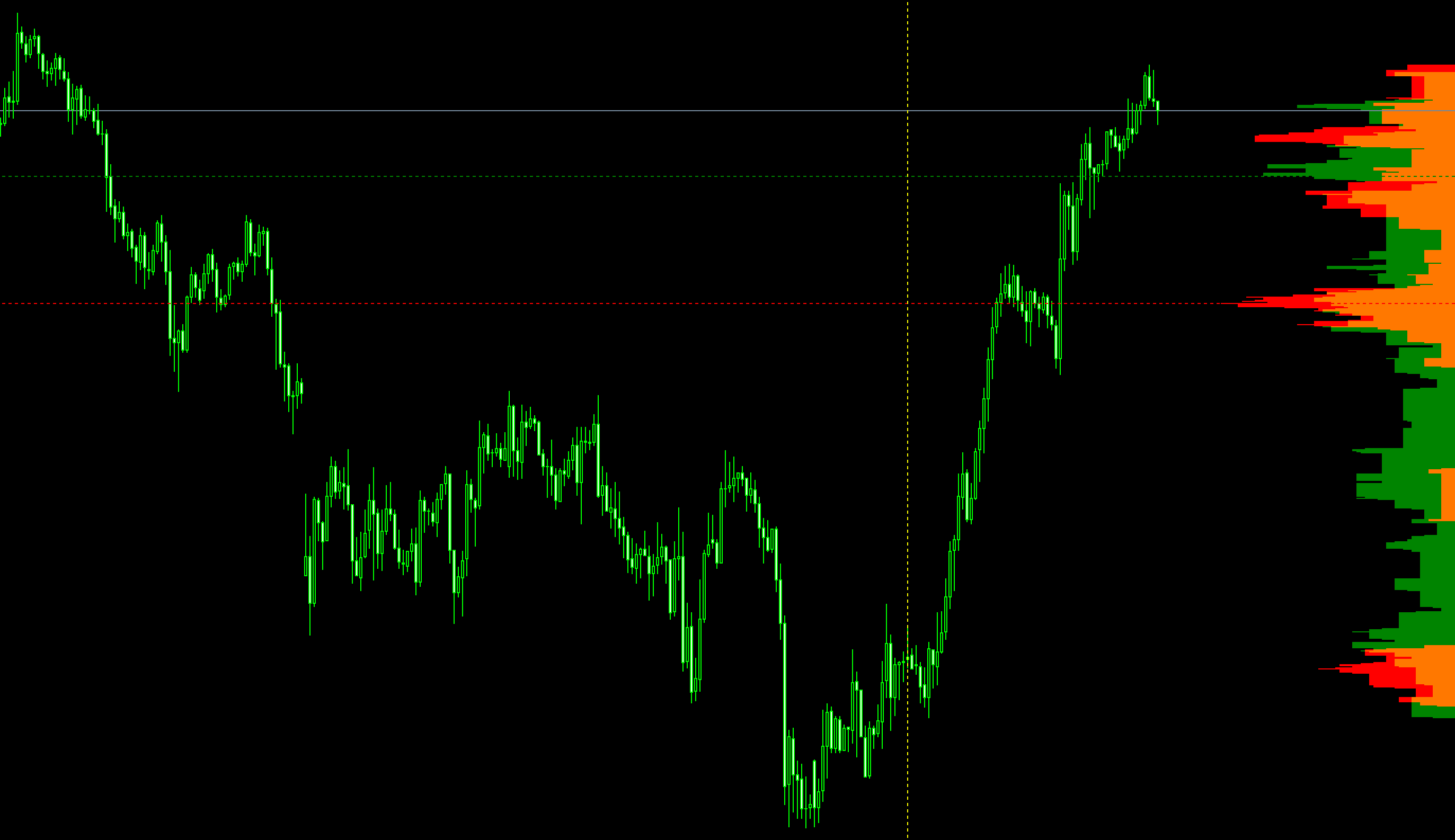
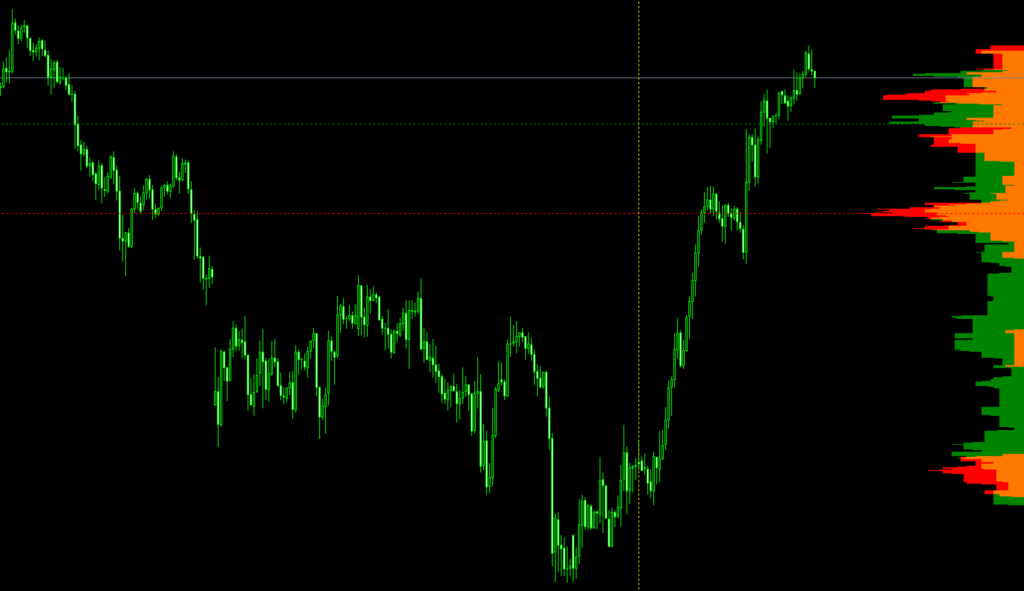
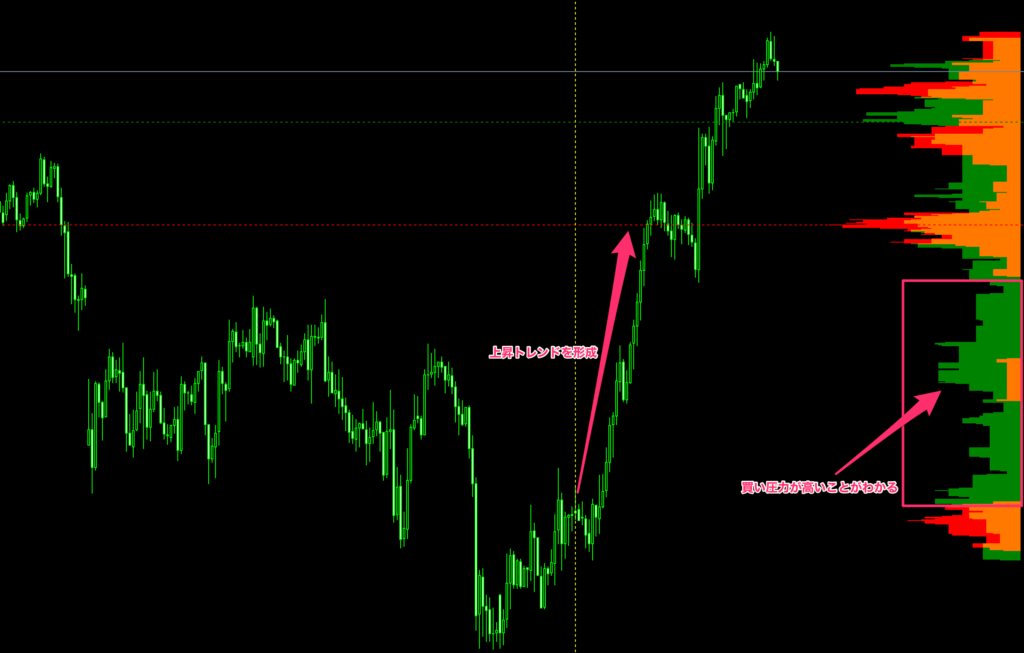
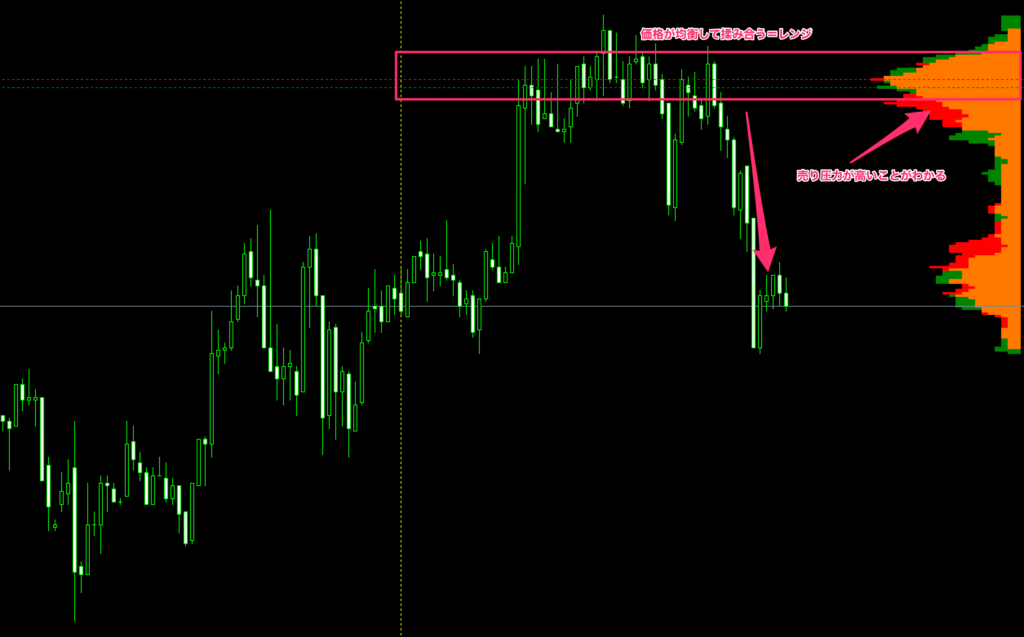



コメント